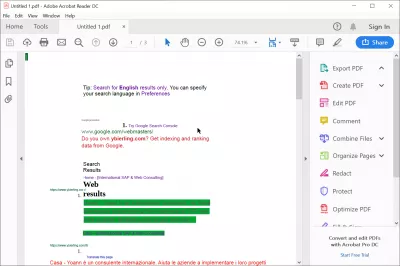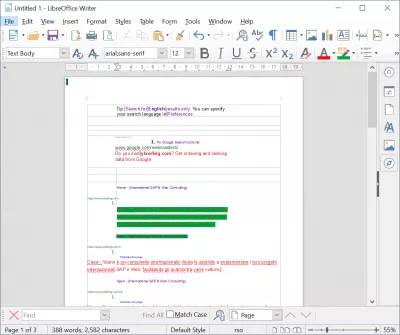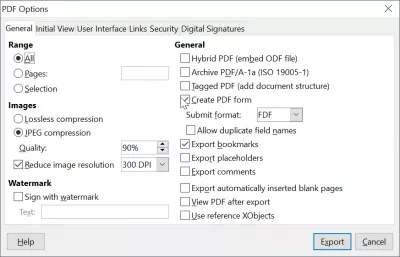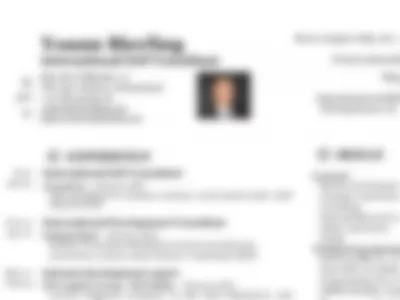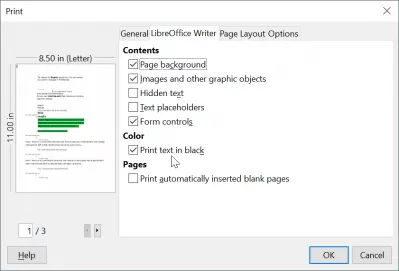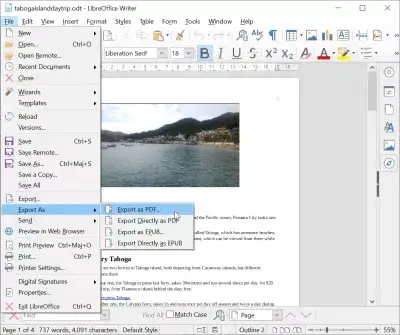LibreOffice erhält Farben beim PDF-Export zurück
LibreOffice erhält Farben beim PDF-Export zurück
Seit OpenOffice [1] zu LibreOffice [2] gezogen ist, direkte Folge von Sun Microsystems, die von Oracle [3] gekauft wurde, sind einige Unterschiede aufgetreten, mit Ausnahme der Namensänderung.
OpenOffice.org - die kostenlose und offene ProduktivitätssuiteLibreOffice, kostenlose und Open Source-Produktivitätssuite
Oracle und Sun
Eine davon in meiner LibreOffice-Version (eigentlich 3.3.3) hatte einen besonderen Einfluss auf mich: Meine PDF-Exporte waren systematisch schwarzweiß.
Bei der Arbeit an einem LibreOffice Writer-Dokument (Abb. 1), das einige farbige Titel enthielt, fiel mir beispielsweise auf, dass der PDF-Export mit denselben Optionen (Abb. 2) wie vor dem Versionswechsel als Schwarzweiß-PDF (Abb. 3) Exportiert wurde. .
Eine einfache Lösung, die ich Ihnen vorschlage, ist, in Ihren Druckoptionen nachzuschauen (Strg + P). Wechseln Sie im Druckbildschirm auf die Registerkarte LibreOffice Writer und deaktivieren Sie die Option Text in Schwarz drucken (Abb. 4). Abbrechen ist ausreichend, es ist nicht erforderlich, den Druckvorgang zu starten.
Dann Exportieren Sie Ihre Datei erneut als PDF, und die Farben sind wieder da (Abb. 5)!
Werden Sie ein Excel Pro: Schließen Sie sich unserem Kurs an!
Erhöhen Sie Ihre Fähigkeiten vom Anfänger zum Helden mit unserem Excel 365 -Basics -Kurs, um Sie nur wenige Sitzungen zu behaupten.
Melden Sie sich hier an
Auf meinem Computer muss diese Manipulation bei jedem Start von LibreOffice [2] durchgeführt werden, da diese Option automatisch aktiviert wird, auch wenn ich sie ändere.
LibreOffice: Export direkt als PDF
In LibreOffice ist das Drucken in PDF eine Standardfunktion der Software, die über das Menü Datei> Als PDF exportieren aufgerufen werden kann.
Ein OpenOffice-PDF-Export oder ein LibreOffice-PDF-Export kann einfach mithilfe dieser integrierten Funktion und unter Befolgung der Anweisungen erstellt werden. Die Standardeinstellungen für den PDF-Export sind für die meisten Fälle ausreichend.
Häufig Gestellte Fragen
- Welche Anpassungen sollten in LibreOffice vorgenommen werden, um sicherzustellen, dass die Farben beim Exportieren von Dokumenten in das PDF -Format genau erhalten bleiben?
- Um Farben in PDF -Exporten von LibreOffice beizubehalten, gehen Sie zu Datei> Exportieren Sie als PDF exportieren. Stellen Sie im Dialogfeld PDF-Optionen sicher, dass die Option PDF/A-1A deaktiviert ist, da diese Einstellung die Farbverwendung einschränken kann, um den Archivstandards einzuhalten. Überprüfen Sie außerdem die Farbeinstellungen unter LibreOffice -Einstellungen> LibreOffice> Farben, um sicherzustellen, dass sie korrekt eingestellt sind.

Yoann Bierling ist ein Professionell für Web Publishing & Digital Consulting, der sich durch Fachwissen und Innovationen in Technologien global auswirkt. Er leidenschaftlich für die Stärkung von Einzelpersonen und Organisationen, um im digitalen Zeitalter gedeihen zu können, ist ermächtig, um außergewöhnliche Ergebnisse zu erzielen und das Wachstum durch Bildungsinhalte zu fördern.
Werden Sie ein Excel Pro: Schließen Sie sich unserem Kurs an!
Erhöhen Sie Ihre Fähigkeiten vom Anfänger zum Helden mit unserem Excel 365 -Basics -Kurs, um Sie nur wenige Sitzungen zu behaupten.
Melden Sie sich hier an